MOMSMONEY.ID - IPhone memiliki fitur yang memungkinkan orang membagikan kata sandi Wi-Fi ke HP orang lain. Cara berbagi kata sandi Wi-Fi dari iPhone cukup mudah.
Pengguna dapat membagikan kata sandi mereka tidak hanya dengan pengguna iPhone tetapi juga pengguna iPad, iPhone atau MacBook. Cara berbagi kata sandi Wi-Fi dari iPhone sangat sederhana.
Sebelum menyimak cara berbagi kata sandi Wi-Fi dari iPhone ke hp orang lain, Anda perlu mengetahui beberapa hal.
Pengguna iPhone dapat membagikan kata sandi Wi-Fi mereka kepada pengguna lain jika mereka ada di daftar kontak dan menyimpan ID e-mail mereka.
Baca Juga: Kenapa WiFi Lemot? Coba Pakai Cara Meningkatkan Kecepatan Internet Berikut
Anda tidak perlu membagikan Hotspot Pribadi Anda dan meminta orang lain (kepada siapa Anda berbagi) untuk mengaktifkan Hotspot mereka juga.
Mengutip GadgetNow, berikut hal yang perlu diingat sebelum membagikan kata sandi Wi-Fi dari iPhone:
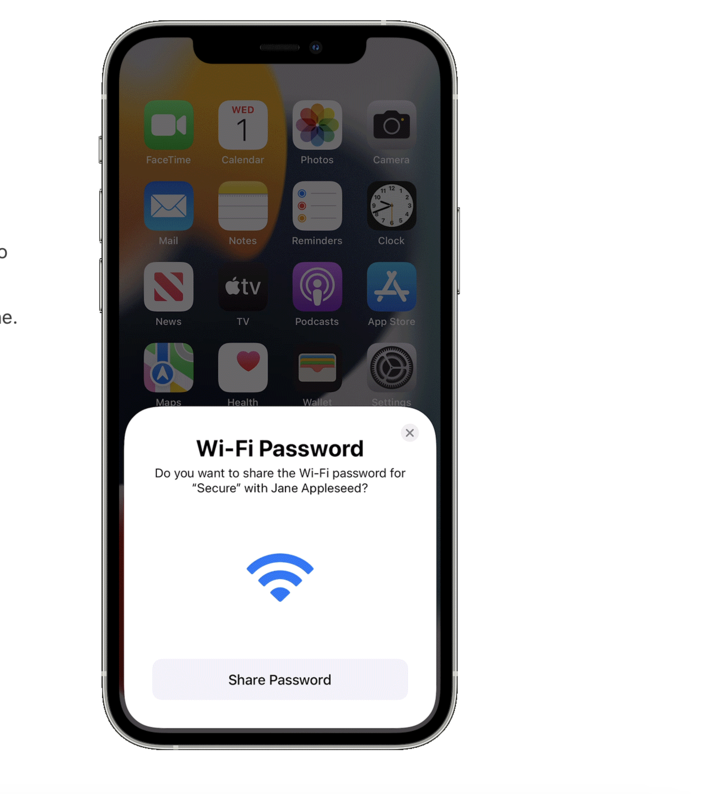
- Pastikan kedua perangkat memiliki iOS, iPadOS, atau macOS versi terbaru.
- Jika seseorang ingin membagikan kata sandi Wi-Fi mereka dengan orang lain, pastikan mereka ada di daftar kontak
- Kedua perangkat harus mengaktifkan Wi-Fi dan Bluetooth
- Alihkan Hotspot Pribadi di salah satu perangkat, jika aktif
- Pastikan alamat email yang digunakan seseorang untuk ID Apple mereka disimpan di Kontak orang lain.
- Juga, pastikan alamat email mereka disimpan di Kontak Anda.
- Pastikan perangkat (yang membagikan kata sandi) tidak terkunci dan terhubung ke jaringan Wi-Fi.
- Dekatkan perangkat orang lain, dalam jangkauan Bluetooth dan Wi-Fi.
Cara berbagi kata sandi Wi-Fi dari iPhone
1. Pilih jaringan Wi-Fi pada perangkat yang ingin Anda sambungkan.
2. Sekarang di perangkat, ketuk Bagikan Kata Sandi, lalu ketuk Selesai.
Dengan cara ini Anda dapat membagikan kata sandi Wi-Fi rumah Anda dengan semua tamu Anda dan tidak perlu mengulanginya secara terpisah untuk setiap individu.
Baca Juga: Wi-Fi Tidak Terhubung ke HP Setelah Update Android 13, Begini Cara Mengatasinya
Cara mengetahui password Wi-Fi di iOS
1. Buka Pengaturan > Wi-Fi
2. Lalu ketuk ikon i untuk jaringan saat ini.
3. Pilih entri Kata Sandi dan verifikasi identitas Anda dengan Face ID, Touch ID atau kode sandi.
4. Kemudian, Anda dapat mengetuk kata sandi yang telihat dan menyalinnya.
Namun, bagi yang belum melakukan pembaruan iOS 16, Anda dapat menyinkronkan kata sandi Wi-Fi iPhone Anda dengan Keychain Access App di Mac.
Metode ini akan berfungsi, bahkan jika Anda belum pernah terhubung ke jaringan itu dari Mac.
Nah, itulah cara berbagi kata sandi Wi-Fi dari iPhone ke HP orang lain. Anda bisa membagikan password Wi-Fi dengan mudah.
Cek Berita dan Artikel yang lain di Google News

/2022/12/13/1511286095.jpg)










/2025/10/01/786138320p.jpg)
/2026/01/14/506000073p.jpg)
/2024/01/12/1740680030p.jpg)